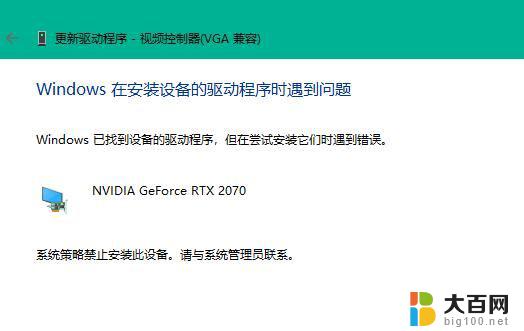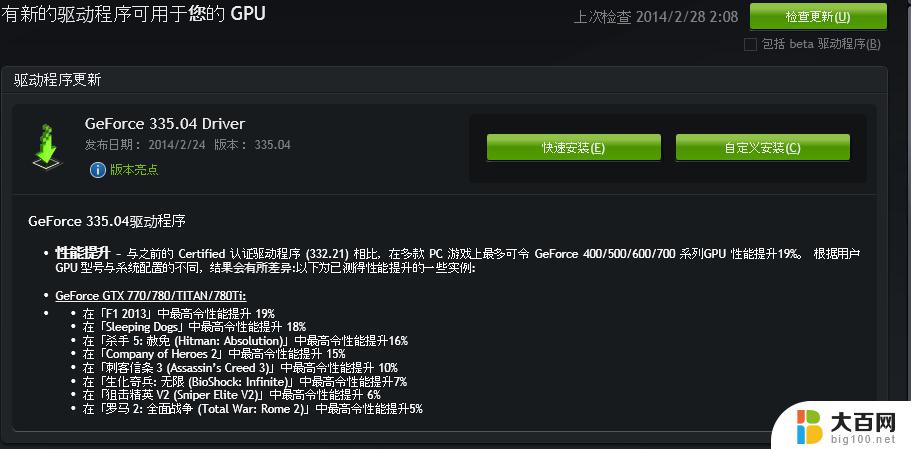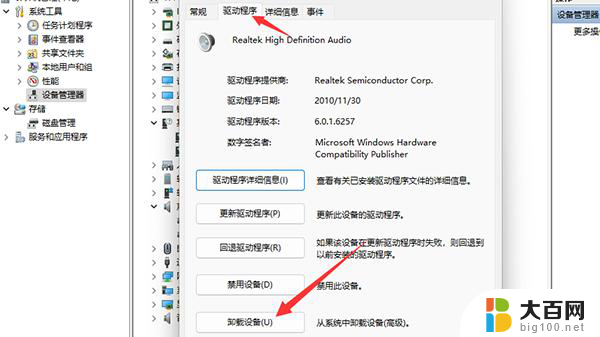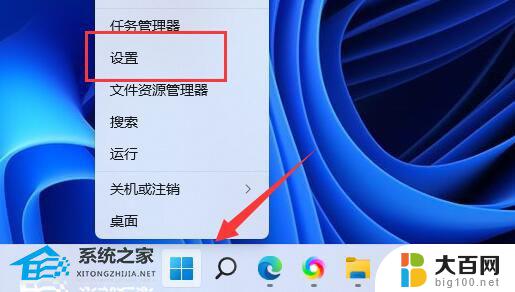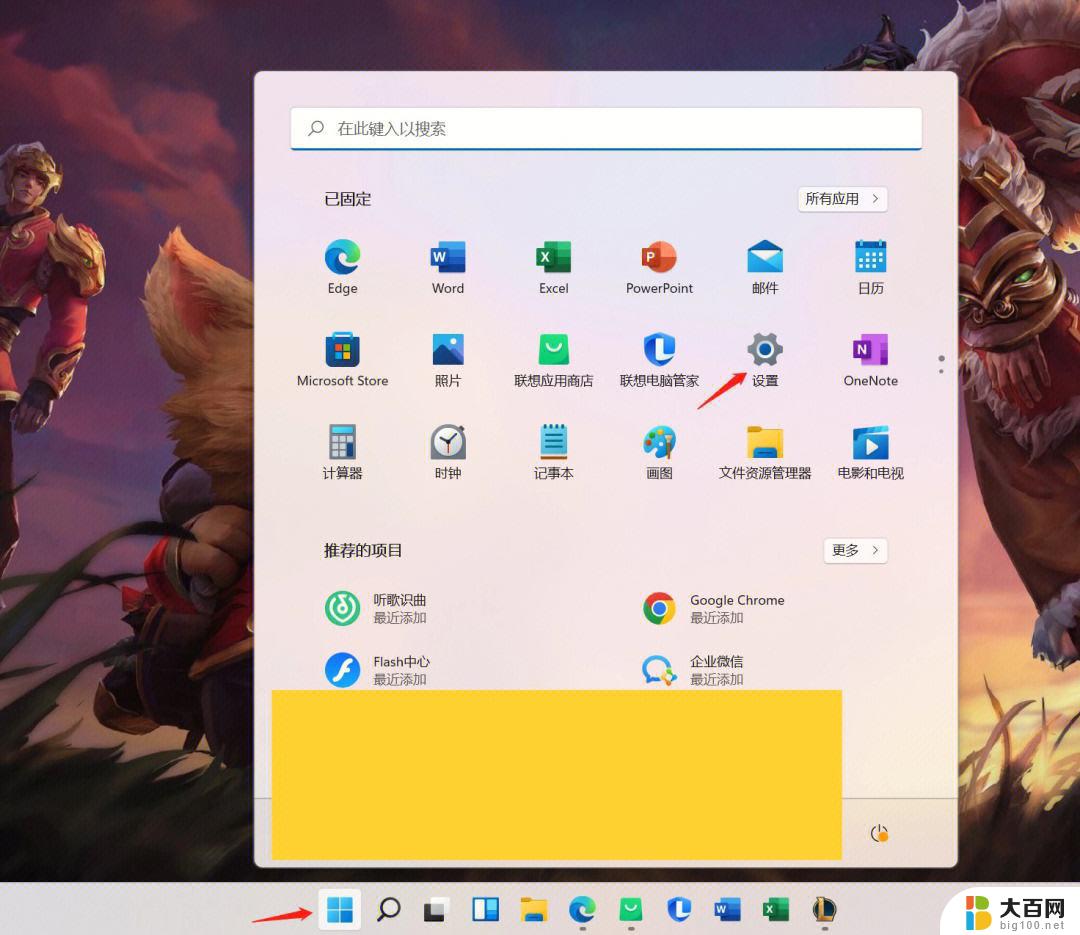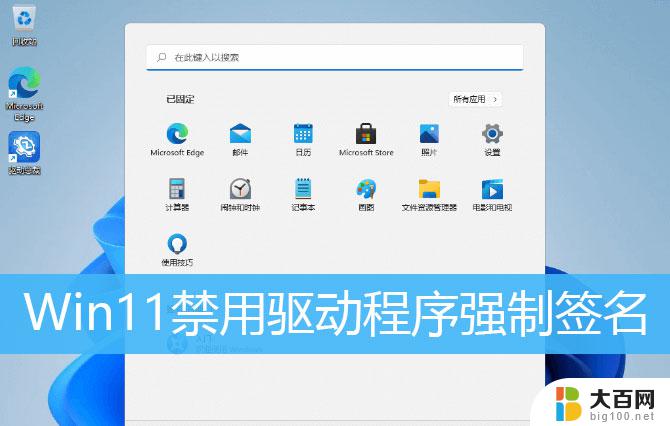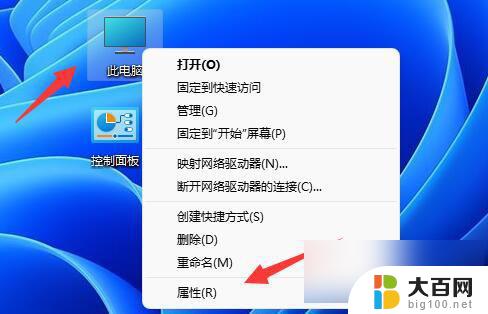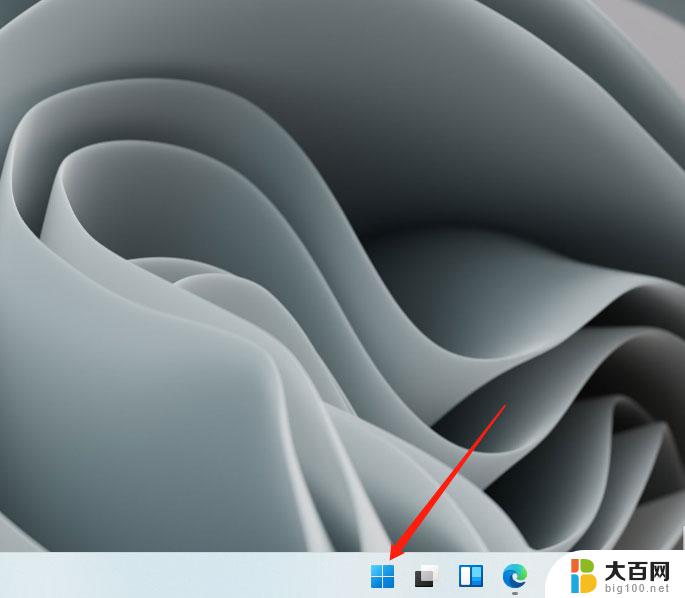win11升级显卡驱动 电脑win11显卡驱动升级步骤
更新时间:2024-11-17 16:00:51作者:xiaoliu
随着Win11操作系统的推出,许多电脑用户都迫不及待地想要升级自己的系统,在升级Win11的过程中,显卡驱动的更新也显得至关重要。有效地升级显卡驱动可以提升电脑的性能,使其更顺畅地运行各种应用程序和游戏。接下来让我们一起了解一下电脑Win11显卡驱动升级的具体步骤吧!

方法一:在设备管理器内更新显卡驱动
1、win11怎么升级显卡驱动呢?首先在 桌面底部的搜索栏中输入“设备管理器”打开。
2、接着进入“设备管理器”,展开“显示适配器”。
3、点击选择“更新驱动程序”。
4、接着选择“浏览我的计算机以查找驱动程序软件”。
5、添加你的程序驱动程序,点击“下一步”即可轻松完成安装
方法二:借助第三方工具更新显卡驱动
除了方法一之外,对于电脑新手小白来说,我们其实还可以使用第三方驱动程序帮助自动扫描、安装、修复和更新电脑需要的任何驱动程序。
以上就是win11升级显卡驱动的全部内容,碰到同样情况的朋友们赶紧参照小编的方法来处理吧,希望能够对大家有所帮助。